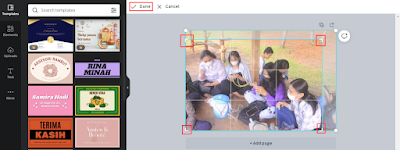Cara Memotong (Crop) Gambar di Canva HP dan Laptop
Selamat datang di situs Blogger Toraja.
Canva merupakan sebuah platform desain grafis yang bisa digunakan untuk membuat berbagai macam desain seperti poster, dokumen, presentasi, spanduk, banner, konten sosial media, undangan, selebaran, logo, sertifikat dan lain-lain.
Canva banyak digunakan oleh editor pemula maupun profesional karena platform ini memiliki sejumlah fitur yang sangat membantu dalam membuat konten, salah satunya fitur crop yang bisa digunakan untuk memotong gambar dan foto.
Memotong gambar merupakan suatu usaha untuk menyeleksi dan membuang beberapa bagian pada gambar yang tidak dibutuhkan selama proses editing.
Dalam memotong gambar ada dua cara yang biasa dilakukan yakni memotong gambar pada sudut kiri, kanan, atas, dan bawah serta memotong gambar sesuai bentuk misalnya lingkaran, segi lima, segi tiga dan lain-lain. Ketika memotong gambar sesuai bentuk biasanya kita juga menggunakan fitur shape untuk memilih bentuk pemotongan gambar yang akan digunakan.
Nah pada pembahasan kali ini, Blogger Toraja akan memaparkan bagaimana cara memotong (crop) Gambar atau foto di Canva HP dan laptop. Yuk langsung disimak pembahasannya berikut.
Cara Memotong Gambar / Foto di Canva Laptop
- Buka browser seperti Google Chrome di laptop atau PC
- Masuk ke situs Canva melalui link berikut: https://www.canva.com/
- Jika sudah berada dalam situsnya, klik Create a Design lalu pilih Edit Photo
- Buka folder → pilih foto yang akan dicrop → Open
- Kemudian akan muncul halaman preview gambar, klik Edit Photo
- Jika foto sudah berada dalam halaman pengeditan, klik foto tersebut lalu pilih Crop
- Lalu seleksi bagian gambar yang akan dihilangkan menggunakan tools ட (dalam kotak merah) yang ada di tiap sudut gambar. Jika sudah, klik Done
- Dengan demikian gambar / foto akan dipotong secara otomatis
- Selesai
Cara Crop Foto / Gambar di Canva HP Android dan iPhone
- Buka aplikasi Canva di HP Android atau iOS
- Didalam aplikasi, klik icon Tambah (+) di pojok kanan bawah
- Selanjutnya tap Mengedit Foto
- Lalu cari dan pilih gambar yang akan kamu potong di galeri HP
- Kemudian gambar akan dimunculkan dalam tampilan preview. Kamu bisa memilih ukuran gambar yang diinginkan lalu klik Buat
- Maka kamu akan diarahkan ke halaman pengeditan. Untuk memotong gambar, klik gambar tsb lalu pilih fitur Pangkas
- Seleksi bagian gambar yang akan dihapus menggunakan tools ட. Jika sudah klik Selesai
- Nah dengan demikan gambar atau foto akan dicrop secara otomatis.
- Selesai.
Gambar yang sudah dipotong kemudian bisa kamu simpan ke galeri HP dan selanjutnya bisa kamu gunakan untuk berbagai keperluan. Mudah bukan?
Demikianlah pembahasan saya mengenai Cara Memotong (Crop) Gambar di Canva HP dan Laptop, semoga artikel ini dapat membantu dan bermanfaat. Selamat mencoba, terima kasih.